Тази страница съдържа подробни инструкции за конфигуриране на маршрутизатора TP-Link TL-WR844N (преглед на който можете да намерите тук). В допълнение към основните настройки (интернет връзка, настройка на Wi-Fi мрежа), ще разгледаме процеса на актуализиране на фърмуера и настройване на допълнителни функции.
Моля, обърнете внимание, че този рутер може да се управлява от вашия телефон чрез специално приложение, наречено Tether. Говорих за това по-подробно в тази статия. Чрез приложението можете да извършите първата конфигурация на рутера. Ще разгледаме процеса на конфигуриране по-универсален - чрез уеб интерфейса. До които можете да получите достъп чрез браузър от всяко устройство, което е свързано към рутера.
Как да се свържа?
Първо включете захранващия адаптер в TL-WR844N и го включете в контакта. След това в порта WAN (той е син) свържете мрежов кабел от вашия интернет доставчик или от модем.

Следващата стъпка: свързване към рутера на устройството, от което ще извършим конфигурацията. Тук има две възможности:
- Свържете с мрежов кабел (който се доставя с рутера). Този метод е подходящ само за устройства с мрежова карта.

- Свържете се чрез Wi-Fi. От същия лаптоп, телефон, таблет, компютър (с Wi-Fi адаптер). За целта отворете настройките на Wi-Fi, изберете Wi-Fi мрежата (името на която (SSID) е посочено в долната част на рутера) и въведете паролата, която също е посочена в долната част на рутера (Безжична парола / ПИН).
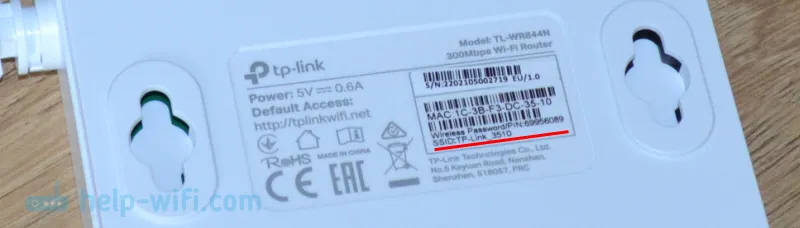
След като се свържете с рутера, трябва да отворите неговите настройки и да зададете необходимите параметри.
Конфигуриране на TP-Link TL-WR844N
Можете да отидете на настройките на TL-WR844N на tplinkwifi.net (това е посочено на стикера, на снимката по-горе). За целта отворете браузър, въведете адреса (или го копирайте) и отидете (натиснете Enter). За всеки случай оставям линк към подробни инструкции: tplinkwifi.net - въведете настройките на рутера.
Ако рутерът е на фабрични настройки, тогава той веднага ще ви помоли да зададете (посочете два пъти) паролата на администратора. Трябва да запомните тази парола, тъй като в бъдеще тя ще трябва да бъде въведена при влизане в настройките на рутера.
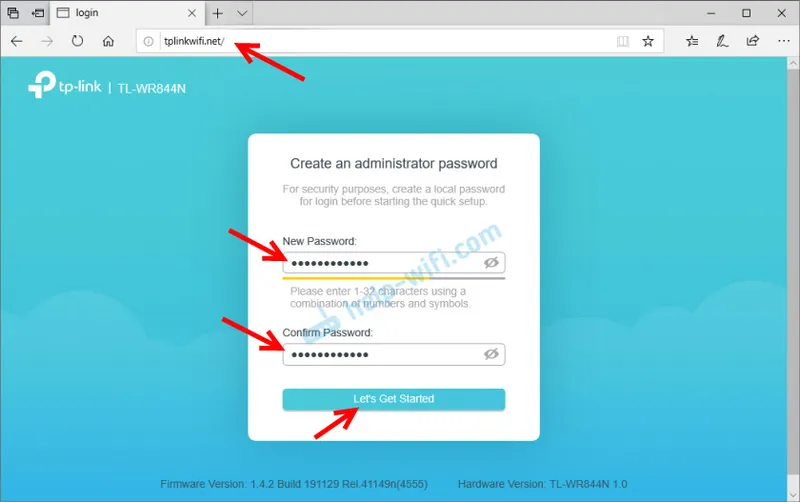
По подразбиране съветникът за бърза настройка се отваря веднага, което ви позволява да преминете през настройката. Можете да го пропуснете, като кликнете върху бутона „Пропуснете“ и зададете настройките в отделни секции на уеб интерфейса. Обикновено използвам съветника за бърза настройка. В първата стъпка той ви моли да изберете вашата часова зона.
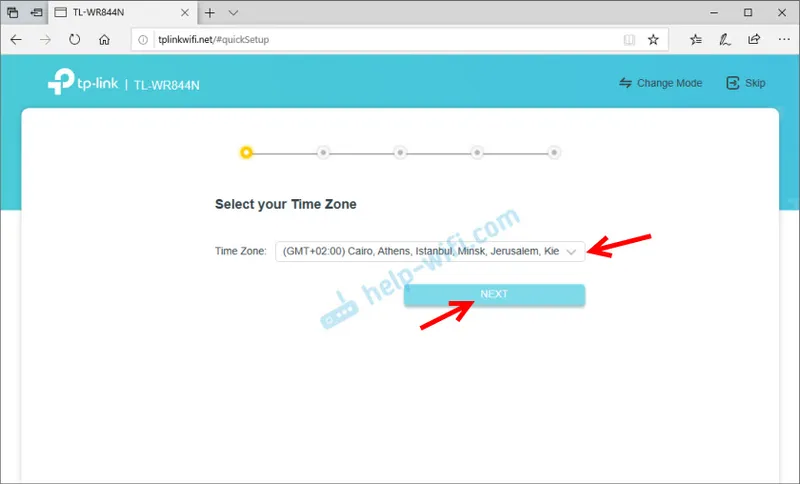
Следват най-важните настройки. Трябва да изберете типа връзка, която вашият интернет доставчик използва. Имам това „динамично IP“. Това е единственият тип връзка, след като изберете кой не е необходимо да въвеждате никакви настройки. Ако имате PPPoE, ще трябва да регистрирате потребителско име и парола. Ако PPTP или L2TP, тогава трябва да посочите адреса на сървъра.
Можете да разберете вида на връзката и параметрите, необходими за настройка, или от поддръжката на интернет доставчика, или да погледнете в споразумението за свързване към Интернет.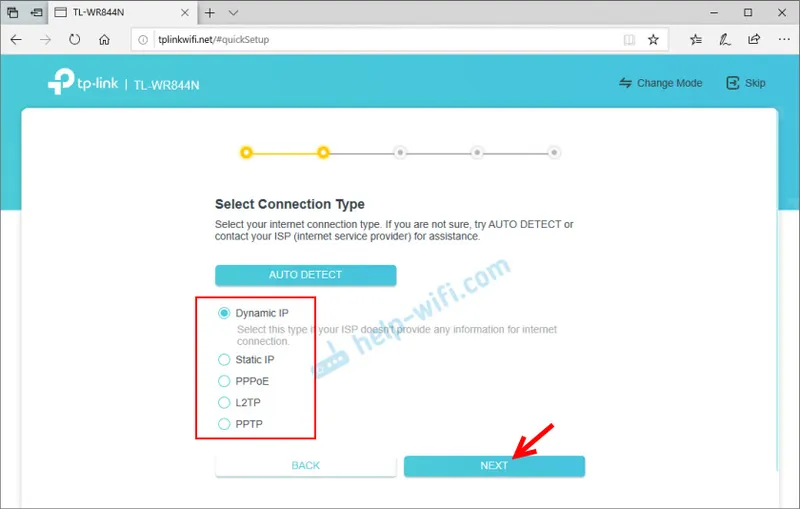
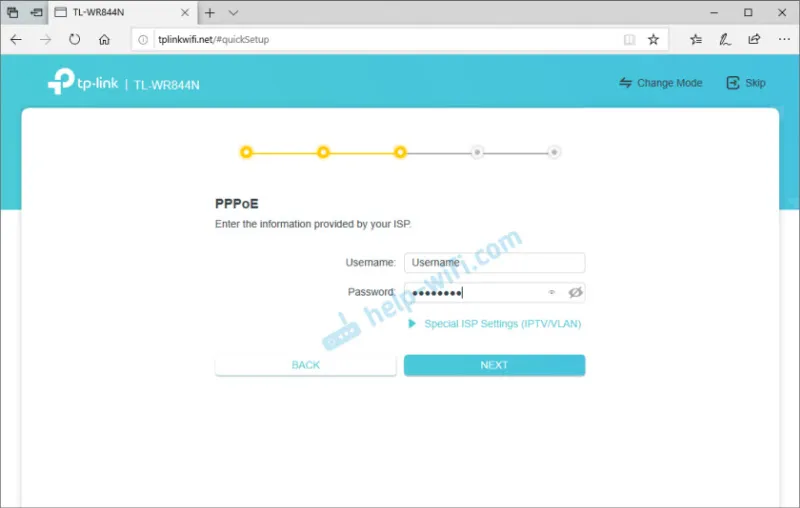
Ако изберете „Dynamic IP“, маршрутизаторът ще предложи да клонира MAC адреса. Ако вашият интернет доставчик не се свързва с MAC адрес, тогава нищо не трябва да се променя, просто продължете с конфигурацията.
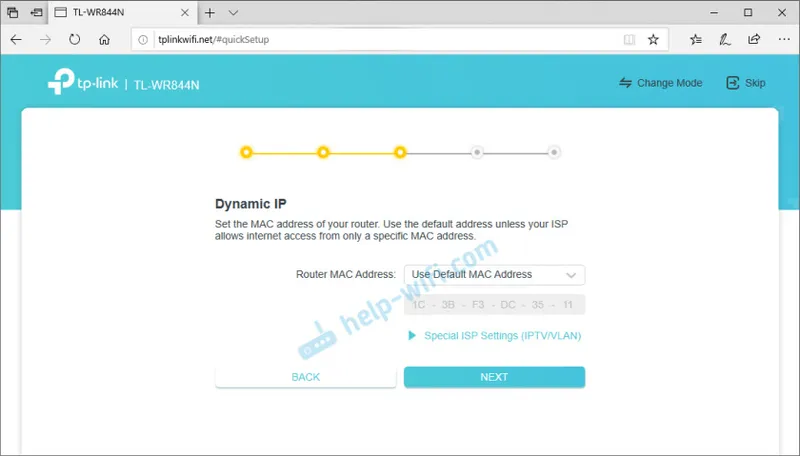
Следващата стъпка е настройка на Wi-Fi. Трябва да излезете и да зададете мрежово име (SSID) и парола, която ще трябва да бъде въведена на устройства, когато се свързвате към вашата Wi-Fi мрежа.
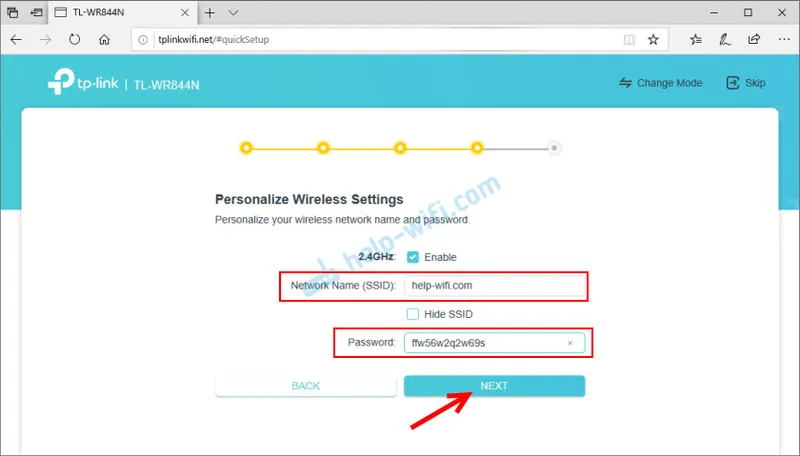
Запазваме настройките.
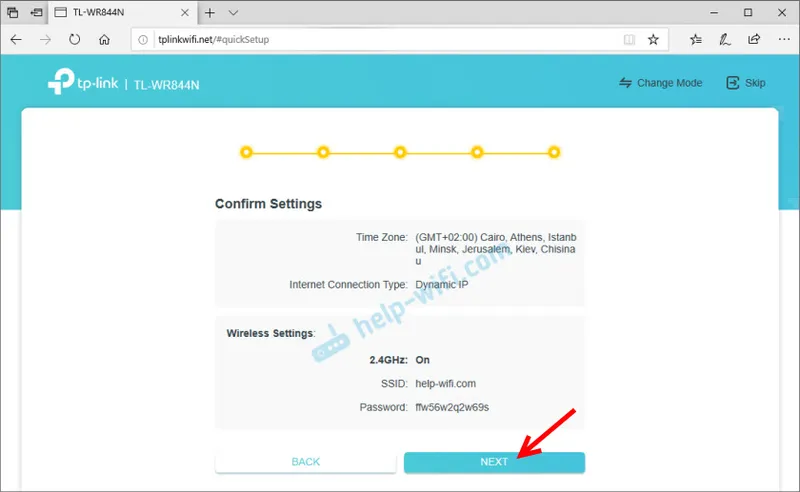
По време на процеса на записване ще се появи прозорец с молба да свържете отново устройствата си с Wi-Fi мрежата (с ново име и парола). Свързваме и потвърждаваме това в уеб интерфейса.
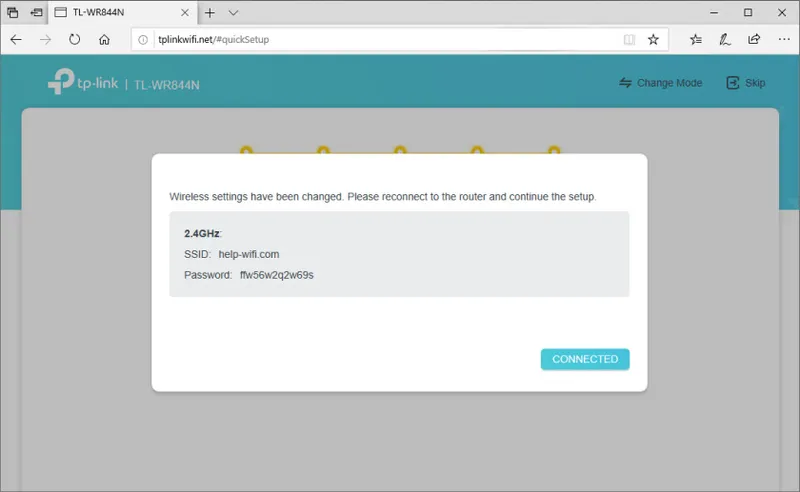
След това кликнете върху бутона "Finish" и влезте в уеб интерфейса на рутера.
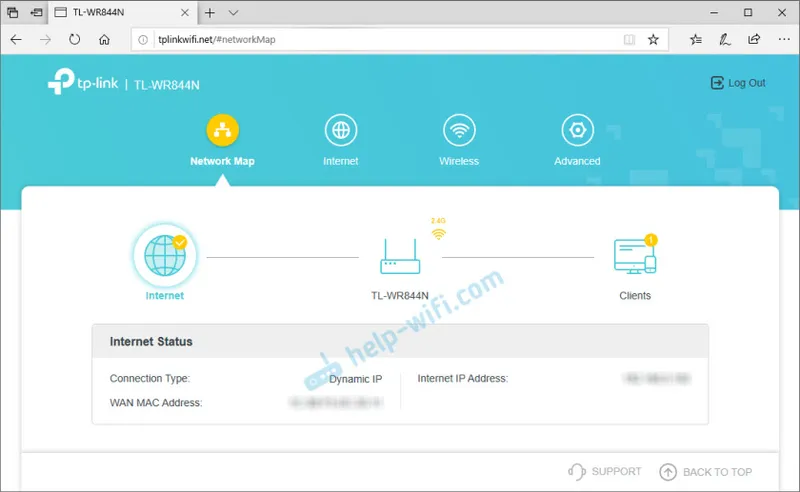
Тук има 4 раздела: "Мрежова карта" - мрежа на карта. Където се показва информация за рутера, интернет връзката и свързаните устройства (клиенти). "Интернет" - бързи настройки за свързване с Интернет. Ако няма интернет връзка през рутера, на мрежовата карта се показва грешка, тогава в този раздел можете да промените настройките за свързване с доставчика. „Wireless“ - Настройки за Wi-Fi мрежа. Можете да промените името или паролата на мрежата. „Advanced“ - разширени настройки.
Режим на работа (повторител, точка за достъп, WISP) на TL-WR844N
Тъй като е мултиредов рутер, той има 4 режима на работа: рутер, точка на достъп, разширител на обхвата (повторител) и WISP. Говорих за тях в ревюто (връзката е в началото на статията).
Можете да промените режима на работа в раздела "Разширени" - "Режим на работа".
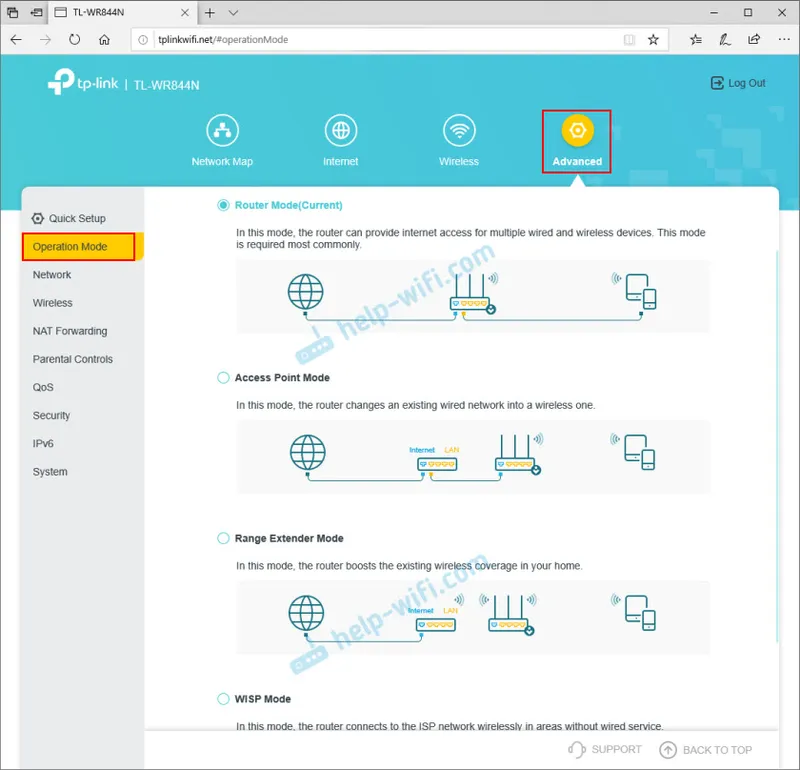
Просто изберете желания режим и запазете настройките. До всеки режим е показана схема за свързване, което е много удобно.
IPTV / VLAN настройка
TP-Link TL-WR844N поддържа IPTV. Има всички необходими настройки. Те се намират в секцията „Разширено“ - „Мрежа“ - „IPTV / VLAN“. Можете например да конфигурирате в режим мост. Изберете един или няколко LAN порта за свързване на IPTV приемник.
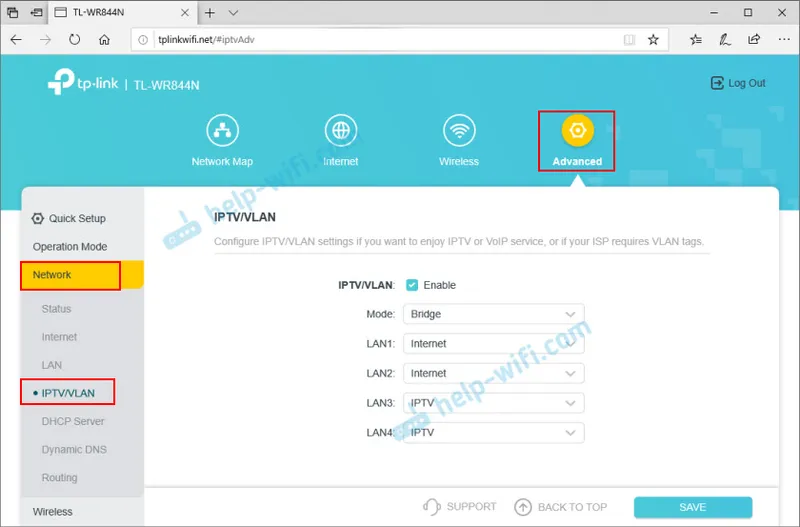
Или регистрирайте VLAN ID. Вече писах по-подробно за настройката на IPTV на маршрутизатори на TP-Link.
Промяна на администраторска парола
Въведена е парола за защита на контролния панел на рутера. Инсталирахме го в самото начало, когато просто влязохме в настройките на рутера. Ако трябва да го промените, можете да го направите в секцията „Разширено“ - „Система“ - „Администрация“. Трябва да посочите старата парола и новата. След това запазете настройките.
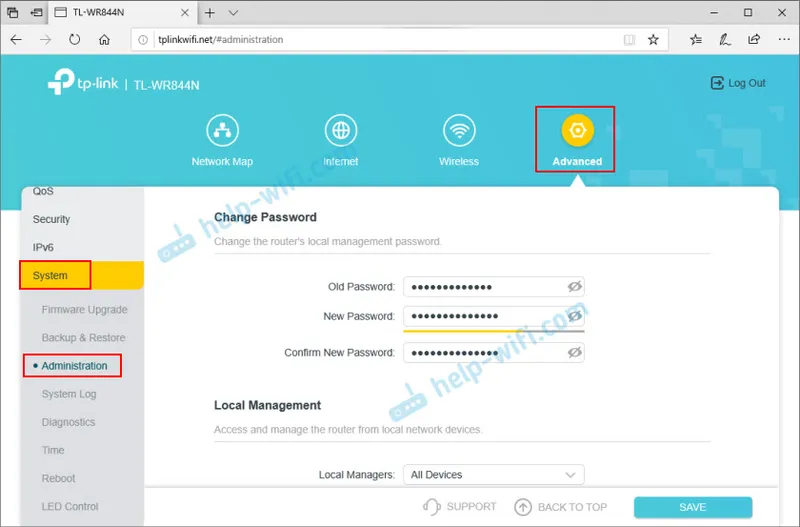
Ако сте забравили паролата си и нямате достъп до настройките, тогава има само един изход - нулирайте настройките. За целта натиснете и задръжте бутона "WPS / нулиране" за 8-10 секунди. След това рутерът ще бъде като нов.
TL-WR844N фърмуер
Можете да актуализирате софтуера на маршрутизатора TP-Link TL-WR844N в секцията „Разширено“ - „Система“ - „Надстройка на фърмуера“.
За да актуализирате софтуера, свържете се към рутера с помощта на мрежов кабел. Не се препоръчва актуализиране чрез Wi-Fi.Но първо трябва да изтеглите фърмуера от уебсайта на TP-Link. Специално за този модел, хардуерна версия и за региона. Цялата тази информация е на стикер в долната част на рутера. Например, имам устройство за региона на ЕС (Европа).
Както се оказа, уебсайтът на TP-Link все още няма нов фърмуер за този рутер (към момента на писането). По причината, че тя все още е нова, тя просто отиде в продажба.
Просто трябва да изтеглите файла на фърмуера от сайта (когато се появи там), да го изберете в настройките на рутера (в секцията „Надстройка на фърмуера“) и да кликнете върху бутона „UPGRADE“.

Изчакайте, докато процесът на актуализация завърши и маршрутизаторът се рестартира. По време на актуализацията не изключвайте кабела, не затваряйте раздела в браузъра, не изключвайте рутера!
В коментарите към тази статия можете да оставите въпроси, свързани с TP-Link TL-WR844N. Може би не сте в състояние да конфигурирате рутера, Интернет не работи или някакъв друг проблем.


